详细教你如何在Win7系统打开qsed文件
发布时间:2019-04-29 15:19:06 浏览数: 小编:wenxiang
大家在Win7系统上下载的文件,不是所有的格式都认识的,有些格式可能是第一次见到,都不知道怎么打开,最近有位新用户,在Win7系统看到有一个qsed文件,但是点击之后发现无法像其他文件打开,那该怎么操作才行,有用户知道吗?接下来,小编就亲自教你怎么在Win7系统上成功将qsed文件给打开,过程很简单。
方法/步骤:
首先,找到我们要打开的qsed文件。
方法/步骤:
首先,找到我们要打开的qsed文件。
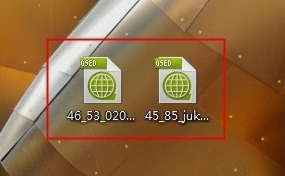
图解1
然后鼠标双击打开种子,或者打开快播使种子开始缓冲。
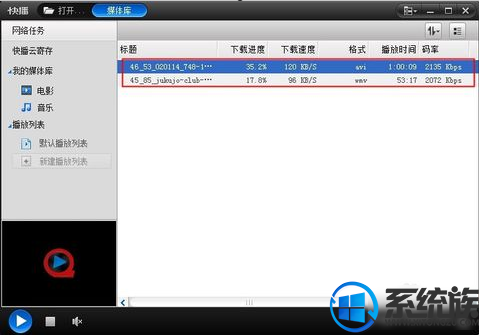
图解2
最后,打开快播安装文件夹(比如:D:Program FilesQvodPlayer)然后打开data文件夹。然后就可以看到有两个BT种子文件,只要拖入迅雷就可以下载了,不过要注意的是这几个文件是隐藏的。
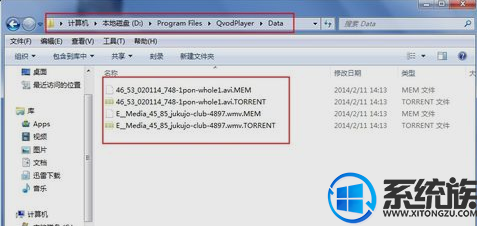
图解3
总上所述,现在知道如何在Win7系统上打开这个qsed文件了吧,如果还有不懂的用户可以参考上面的方法,希望本篇能对大家有所帮助。


















